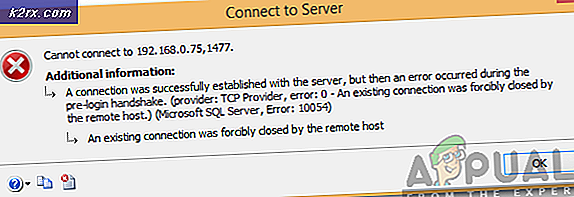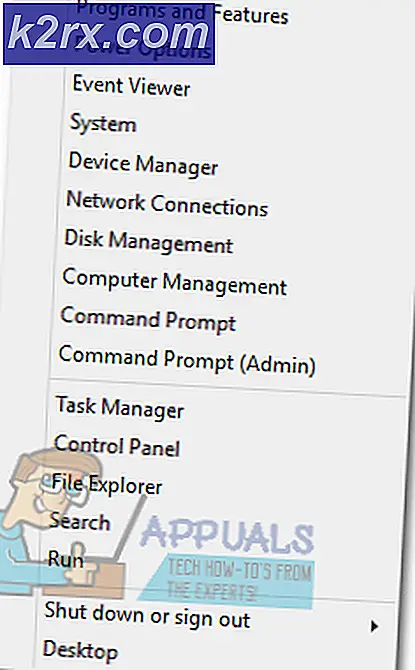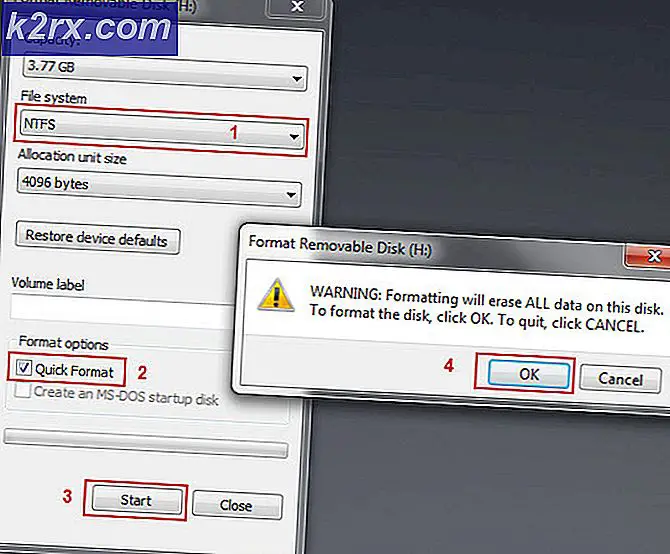Làm thế nào để khắc phục các quyền đã sửa đổi không thể được lưu trong Outlook?
Outlook không thể lưu các quyền đã sửa đổi chủ yếu do quyền truy cập của đại biểu bị kẹt trong hoạt động. Ngoài ra, các hạn chế mạng của ISP và phần bổ trợ xung đột cũng có thể gây ra lỗi. Lỗi này không cho phép người dùng sửa đổi quyền của lịch và chia sẻ lịch với những người dùng khác.
Đây là một sự cố rất phổ biến xảy ra do các kỹ thuật nhỏ với ứng dụng Outlook. Sự cố này không biểu thị bất kỳ sự cố nào với bản thân phần cứng. Đảm bảo rằng bạn có thông tin đăng nhập Outlook của mình trước khi tiếp tục vì chúng sẽ được yêu cầu.
Trong trường hợp tính năng truy cập được ủy quyền không thể phổ biến các thay đổi đối với máy chủ (hoặc bị kẹt trong hoạt động) và người dùng chỉnh sửa quyền trong lịch trong thời gian này, Outlook sẽ buộc phải không lưu các quyền đã sửa đổi.
Đôi khi, chủ sở hữu Lịch, mặc dù vô tình, tạo các mục nhập trùng lặp trong quyền của Lịch, điều này dẫn đến nhiều trường hợp cấp quyền cho một người dùng. Trong trường hợp đó, Outlook sẽ không thể lưu các quyền đã sửa đổi.
Để bảo vệ và kiểm soát lưu lượng truy cập web, ISP triển khai các kỹ thuật khác nhau để hạn chế các tài nguyên và tính năng mạng khác nhau. Nếu hạn chế áp đặt này can thiệp vào giao tiếp giữa máy chủ và Outlook, thì Outlook sẽ không cho phép người dùng sửa đổi quyền của lịch.
Phần bổ trợ giúp chúng tôi hoàn thành chức năng cao hơn từ Outlook nhưng Phần bổ trợ xung đột là một vấn đề Outlook phổ biến có thể gây ra sự cố như sự cố đang được thảo luận.
Theo mặc định, Outlook cấp quyền "gửi thay mặt" cho người dùng được ủy quyền và nếu quyền đã nói không thể được ghi vào thuộc tính publicDelegates cho đối tượng người dùng của Active Directory hoặc nếu đối tượng SELF không có quyền thay đổi Ghi Thông tin cá nhân trên Active Directory, sau đó Outlook sẽ hiển thị lỗi đang được thảo luận.
Điều kiện tiên quyết
- Đảm bảo rằng người dùng bạn muốn thêm là không bị chặn trong cổng quản trị của office 365.
- Vui lòng truy cập Trạng thái dịch vụ của các sản phẩm Microsoft để kiểm tra xem Outlook có đang hoạt động hay không.
Làm gì để lưu Quyền đã sửa đổi trên Outlook?
1. Xóa mục nhập trùng lặp trong quyền của lịch
Quyền trong các thuộc tính Lịch của Outlook được sử dụng để quản lý quyền truy cập của đại biểu. Nếu có sự trùng lặp trong các mục nhập quyền, thì sự trùng lặp này sẽ tạo ra các kịch bản quyền xung đột. Do đó, Outlook sẽ không thể lưu các quyền đã sửa đổi. Trong trường hợp đó, việc loại bỏ các mục nhập trùng lặp có thể giải quyết được vấn đề.
- PhóngQuan điểm.
- Bấm vào Lịch mở nó ra.
- Sau đó nhấp chuột phải trên Lịch và nhấp vào Tính chất.
- Sau đó nhấp vào Quyền tab và kiểm tra xem có bất kỳ bản sao mục ở đó. Nếu tìm thấy thì tẩy các mục trùng lặp. Sau đó bấm vào Ứng dụng và Đồng ý.
- Khởi chạy lại Outlook và kiểm tra xem bạn có thể chỉnh sửa và lưu các quyền trong Lịch của Outlook.
2. Thay đổi kết nối mạng
Để giữ mọi thứ an toàn và trong tầm kiểm soát, ISP hạn chế quyền truy cập vào các dịch vụ và tính năng mạng khác nhau. Nếu ISP của bạn đang chặn một dịch vụ / tính năng được Outlook yêu cầu để hoàn thành hoạt động của nó, thì Outlook có thể không lưu các quyền đã sửa đổi trong lịch được chia sẻ. Để loại trừ trường hợp như vậy, hãy tạm thời chuyển sang mạng khác và sau đó sử dụng Outlook.
- Kết nối đến một mạng khác. Nếu không thể sử dụng mạng khác, thì bạn có thể sử dụng điểm phát sóng của điện thoại di động của mình. Ngoài ra, việc sử dụng VPN có thể xác nhận xem ISP có đang sử dụng bất kỳ hạn chế mạng nào đang can thiệp vào liên lạc giữa Outlook và máy chủ hay không.
- Hiện nay Phóng Outlook và kiểm tra xem nó có đang hoạt động mà không gặp bất kỳ sự cố nào không.
3. Thực hiện một thao tác truy cập ủy quyền khác
Quyền truy cập ủy quyền được sử dụng để chia sẻ lịch Outlook với những người dùng khác. Nếu do bất kỳ trục trặc nào, quyền truy cập được ủy quyền bị kẹt trong hoạt động hoặc các thay đổi được thực hiện trong quyền không được thông báo đến máy chủ, thì lịch Outlook sẽ không thể lưu các quyền đã sửa đổi. Trong trường hợp đó, thực hiện một thao tác truy cập đại biểu khác có thể giải quyết được sự cố.
- PhóngQuan điểm và sau đó chuyển đến tab tệp.
- Bây giờ bấm vào Cài đặt tài khoản và sau đó trong danh sách được hiển thị, hãy nhấp vào Ủy quyền truy cập.
- bên trong Đại biểu cửa sổ, nhấp vào Thêm vào.
- Bây giờ hãy chọn bất kỳ người dùng ngẫu nhiên nào và nhấp vào Thêm vào và sau đó nhấp vào Đồng ý.
- Hiện có trong người dùng Ủy quyền sự cho phép cửa sổ, chọn các tùy chọn bạn muốn ủy quyền.
- Nhấp chuộtđồng ý lần nữa.
- Khởi động lại Outlook và đi tới Tập tin chuyển hướng.
- Sau đó nhấn vàoCài đặt tài khoản và trong danh sách được hiển thị, hãy nhấp vào Ủy quyền truy cập.
- Tẩy người dùng mà bạn vừa thêm.
- Khởi chạy lại Outlook và kiểm tra xem nó đã bắt đầu hoạt động mà không gặp vấn đề gì chưa.
4. Mở Outlook ở Chế độ An toàn và Tắt các Phần bổ trợ Outlook
Phần bổ trợ Outlook giúp bạn hoàn thành công việc ngay từ hộp thư đến. Nhưng đôi khi Phần bổ trợ được viết kém hoặc lỗi thời bắt đầu can thiệp vào hoạt động chính hãng của Outlook. Chúng ta có thể sử dụng chế độ an toàn được tích hợp sẵn của Outlook trong đó Outlook sẽ khởi động mà không cần bất kỳ phần bổ trợ nào của nó. Từ đó, bạn có thể chẩn đoán xem sự cố có xảy ra do bổ trợ hay không.
- Lối ra Quan điểm.
- nhấn Windows + R các nút đồng thời để mởChạychỉ huy.
- Gõ lệnh Outlook.exe / safe (Có một khoảng trắng giữa Outlook và /) trong hộp lệnh chạy và sau đó nhấp vàoĐỒNG Ý. Nếu thông báo lỗi bật ra rằng Windows không thể tìm thấy Outlook.exe / safe, thì hãy sử dụng đường dẫn đầy đủ đến Outlook.exe.
- Hiện nay nói lại giải pháp 3 để kiểm tra xem bạn có thể ủy quyền quyền truy cập trong Outlook.
Nếu bạn có thể sử dụng Outlook mà không gặp bất kỳ sự cố nào, hãy tắt từng phần bổ trợ Outlook bằng cách sử dụng các bước sau
- Lối ra Outlook và mở lại Outlook ở chế độ bình thường, sau đó đi tới Tập tin và sau đó nhấp vào Các tùy chọn.
- Sau đó bấm vào Thêm vào.
- Tìm “Quản lý”(Gần cuối cửa sổ) và chọn chọn loại bổ trợ bạn muốn bật / tắt, ví dụ: COM Add-in và sau đó nhấp vào “Đi".
- Hiện nay bỏ chọn tất cả các Add-in.
- Sau đó khởi động lại Outlook và kiểm tra xem bạn có thể sửa đổi quyền lịch của Outlook hay không, nếu có, hãy bật từng phần bổ trợ một để loại bỏ phần bổ trợ bị lỗi. Khi tìm thấy phần bổ trợ bị lỗi, hãy tắt phần bổ trợ đó và truy cập trang web nhà phát triển của phần bổ trợ bị lỗi để kiểm tra xem có phiên bản cập nhật của phần bổ trợ hay không. Nếu có phiên bản cập nhật, hãy tải xuống và cài đặt phiên bản cập nhật và xem nó có giúp giải quyết vấn đề hay không.
5. Vô hiệu hóa quyền ‘Gửi trên hành tinh’ bằng Trình chỉnh sửa sổ đăng ký
Khi bạn cấp quyền truy cập ủy quyền cho người dùng, Outlook, theo mặc định, cấp quyền "gửi thay mặt" cho người dùng được ủy quyền và quyền đã nói được ghi vàopublicDelegates thuộc tính của đối tượng người dùng trong Active Directory. Nếu bạn đang sử dụng Outlook với máy chủ Danh mục chung không cục bộ cho miền của bạn, thì publicDelegates thuộc tính không thể được ghi vào đối tượng người dùng trong Active Directory hoặc nếu TỰ-object không thể thay đổiViết thông tin cá nhân trên đối tượng người dùng Active Directory, thì Outlook sẽ không thể lưu các quyền lịch đã sửa đổi. Trong trường hợp đó, định cấu hình Outlook để thêm đại biểu mà không cấp quyền "gửi thay mặt" cho đại biểu, có thể giải quyết vấn đề.
Cảnh báo: Việc thực hiện các thay đổi trong Sổ đăng ký cần có kiến thức chuyên môn và hãy hết sức thận trọng trong việc chỉnh sửa sổ đăng ký. Chúng tôi khuyên bạn nên làm chính xác như hướng dẫn bên dưới vì bất kỳ hành vi sai trái nào có thể làm hỏng toàn bộ hệ điều hành. Nên sao lưu sổ đăng ký.
- Lối raQuan điểm.
- nhấn các cửa sổ phím rồi gõ Trình chỉnh sửa sổ đăng ký và trong danh sách kết quả, hãy nhấp vào Trình chỉnh sửa sổ đăng ký.
- Sau đó điều hướng đến khóa đăng ký sau
HKEY_CURRENT_USER \ Software \ Microsoft \ Office \ x.0 \ Outlook \ Preferences
Thay thế x.0 trong khóa đăng ký ở trên với phiên bản Outlook của bạn.
- Sau đó nhấn vàoMới trênBiên tập menu, và sau đó nhấp vàoGiá trị Dword.
- KiểuBỏ quaSOBError, rồi nhấn Enter.
- Nhấp chuột phảiBỏ quaSOBError, và sau đó nhấp vàoSửa đổi và trongDữ liệu giá trị loại hộp1, và sau đó nhấp vàođồng ý.
- Bấm vào Tập tin và sau đó nhấp vàoLối ra để thoát khỏi Registry Editor.
- Hiện nay phóng Outlook và kiểm tra xem bạn có thể thêm và lưu các quyền của Lịch hay không.
6. Sử dụng Outlook Web App
Nếu có trục trặc phần mềm ở phía máy chủ hoặc trong lịch Outlook, thì thường các ứng dụng khách di động (Outlook cho iOS hoặc Outlook cho Android), ứng dụng web Outlook và ứng dụng lịch Windows 10 sẽ được khắc phục trước ứng dụng Outlook PC. Trong trường hợp đó, sử dụng ứng dụng web Outlook, ứng dụng khách trên thiết bị di động hoặc ứng dụng lịch windows 10 có thể giải quyết được sự cố.
- Lối ra Quan điểm.
- Mở một trình duyệt web và truy cập Ứng dụng web Outlook. Bạn có thể sử dụng ứng dụng lịch dành cho thiết bị di động (Android hoặc iOS) hoặc Windows 10.
- Bấm vào Lịch biểu tượng sau đó nhấp vào Ba chấm ở phía trước của lịch và nhấp vào Chia sẻ và Quyền.
- Phóng Outlook và kiểm tra xem bạn có thể chỉnh sửa và lưu các quyền trong Lịch của Outlook.
7. Chạy Hỗ trợ của Microsoft và Hỗ trợ khôi phục
Các Hỗ trợ phục hồi và hỗ trợ của Microsoft sử dụng các thử nghiệm chẩn đoán khác nhau để tìm ra vấn đề với một ứng dụng và sau đó đưa ra giải pháp tốt nhất có thể cho vấn đề được xác định. Công cụ này hiện có thể khắc phục sự cố Quan điểm cũng như các vấn đề về Office / Office 365. Nếu Microsoft Support và Recovery Assistant (SaRA) không thể khắc phục sự cố, thì nó sẽ đề xuất các bước tiếp theo để khắc phục sự cố. Vì vậy, chạy Microsoft Support và Recovery Assistant có thể giải quyết được vấn đề.
- Tải xuống Microsoft Support and Recovery Assistant từ Trang web chính thức của Microsoft.
- Khi quá trình tải xuống hoàn tất, hãy khởi chạy SaRA.
- bên trong Thỏa thuận dịch vụ của Microsoft, nhấp chuột Tôi đồng ý (Sau khi đọc & hiểu) để đồng ý.
- Trong các ứng dụng, hãy chọn Quan điểm và sau đó nhấp vào Kế tiếp.
- Bây giờ hãy chọn “Tôi đang gặp sự cố với hộp thư dùng chung ” tùy chọn và nhấp vào Kế tiếp.
Theo các hướng dẫn được Microsoft Support and Recovery Assistant hiển thị trên màn hình để khắc phục sự cố Outlook.